xmind设计思维导图
下面为大家整理了相关教程,帮助排忧解难,感兴趣的小伙伴快来查看吧。
1、 双击xmind图标以启动应用程序。

2、 打开XMIND软件,进入操作界面,点击创建新的空白思维导图。
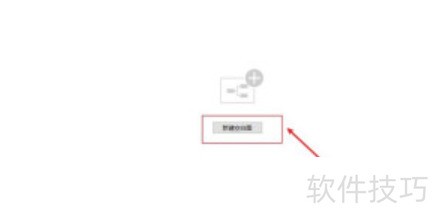
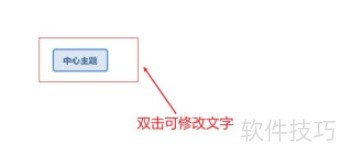
3、 选中中心主题框,点击菜单栏插入选项。
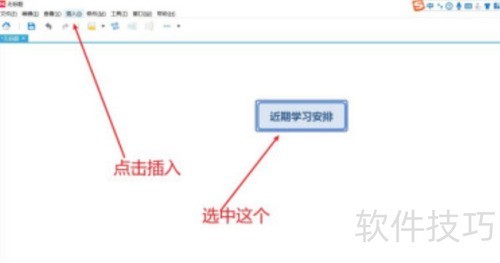
4、 在插入选项中点击子主题,以添加分支主题。
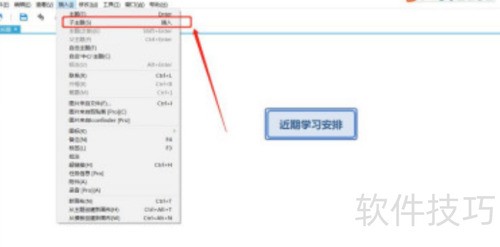
5、 分支主题添加成功。
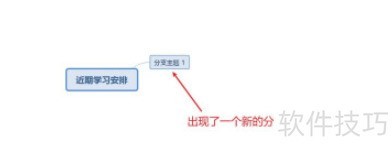
6、 按需添加多层子主题,即可成功绘制思维导图。
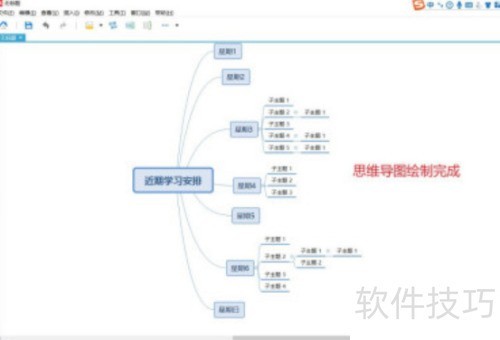
文章标题:xmind设计思维导图
文章链接://m.i-boarding.com/jiqiao/333116.html
为给用户提供更多有价值信息,ZOL下载站整理发布,如果有侵权请联系删除,转载请保留出处。
- 上一问:Xmind如何设置思维导图自动播放幻灯片?
- 下一问:Xmind如何制作思维导图
其他类似技巧
- 2025-07-31 13:50:01xmind思维导图怎么插入小图标
- 2025-07-30 09:50:02xmind思维导图帮助怎么使用
- 2025-07-30 06:34:01xmind思维导图怎么修改背景色
- 2025-07-29 12:46:02xmind思维导图软件安装
- 2025-07-29 08:17:01Xmind思维导图如何添加贴纸?
- 2025-07-28 22:21:01XMind思维导图如何新建文件夹
- 2025-07-28 14:36:02xmind思维导图怎么搜索
- 2025-04-24 15:08:01xmind如何修改思维导图结构?
- 2025-04-24 14:35:01Xmind软件怎么新建思维导图
- 2025-04-24 11:36:01Xmind如何更改思维导图风格
XMind思维导图软件简介
XMind中文版是一款实用的思维导图软件,XMind中文版简单易用、美观、功能强大,拥有高效的可视化思维模式,具备可扩展、跨平台、稳定性和性能,真正帮助用户提高生产率,促进有效沟通及协作。软件基础简介全球领先的思维导图和头脑风暴软件,拥有优秀的用户体验。凭借简单易用,功能强大的特点,XMind在2013年被著名互联网... 详细介绍»









